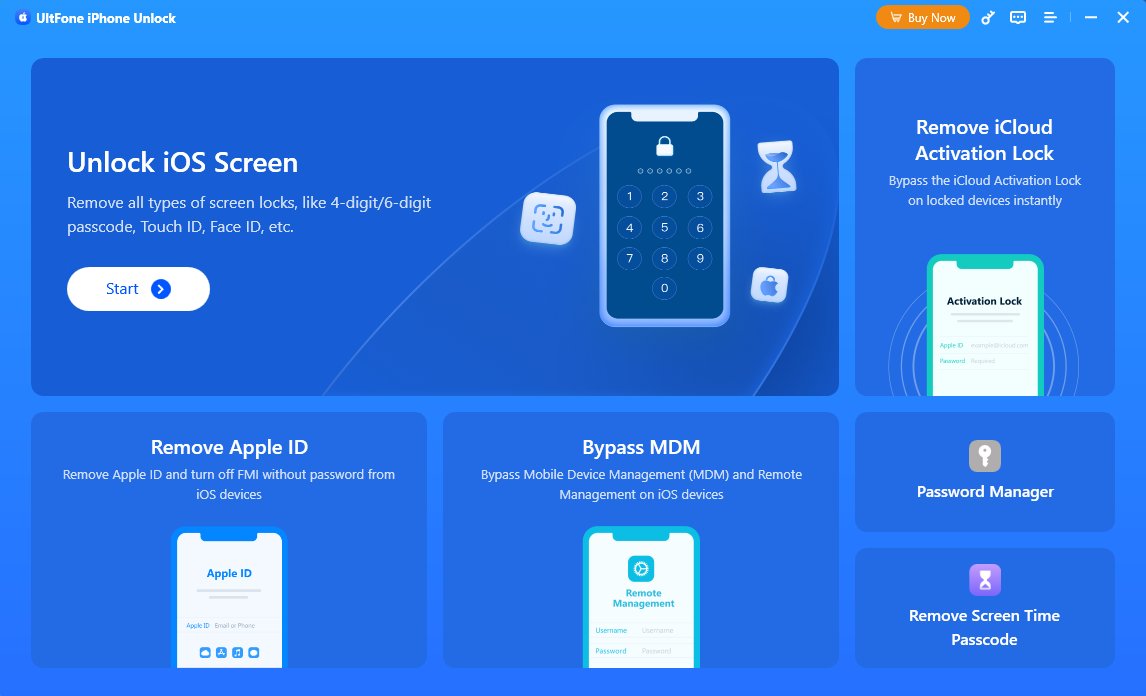
Atascado iPhone 15 bloqueo de seguridad? No hay problema. Nuestra guía sobre cómo salir del bloqueo de seguridad en el iPhone 15 tiene la espalda. Ocurre cuando el código de acceso está fuera de la marca varias veces. Desde los códigos de acceso olvidados hasta los nuevos y desconcertantes, tenemos la solución. Aquí, también puedes saber Cómo desbloquear el bloqueo de seguridad del iPhone 15 sin pérdida de datos. Con nuestra guía de expertos, pronto recuperará el control. Entonces, sin más preámbulos, vamos a sumergirnos en ello.
Parte 1: Por qué el iPhone 15 dice bloqueo de seguridad
En el mundo del iPhone 15, la función de «bloqueo de seguridad» surge como un escudo formidable, que se encuentra entre el acceso no autorizado y la seguridad de su dispositivo. Se activa después de repetidas entradas de código de acceso incorrecto, flashulando una alerta de «iPhone deshabilitada». Es un mecanismo de defensa intencional. Su presencia refleja el compromiso sincero del iPhone 15 para proteger su información privada y disuadir cualquier intento furtivo de entrar.
Pero, ¿qué lleva al iPhone 15 que desencadena esta función de «bloqueo de seguridad»? Al mostrar el mensaje de bloqueo, el iPhone 15 desalienta el acceso no autorizado, destacando lo importante que es escribir correctamente su código de acceso. En el gran juego de mantener sus datos seguros, el iPhone 15 es su socio vigilante.
Parte 2: ¿Cuánto tiempo dura el bloqueo de seguridad en el iPhone 15?
La duración del bloqueo de seguridad en el iPhone 15 y el período de falta de disponibilidad en iPads varía según el número de intentos de contraseña incorrectos consecutivos. Inicialmente, puede enfrentar un breve bloqueo, como «iPad no disponible; intente nuevamente en 15 minutos». Sin embargo, con entradas incorrectas sucesivas, el tiempo de bloqueo se extiende progresivamente.
Para el iPhone 15, el bloqueo de seguridad sigue un patrón similar. Después de alrededor de nueve intentos de código de acceso fallidos, un temporizador de 15 minutos acompaña al bloqueo. Los errores posteriores, generalmente el décimo y undécimo, dan como resultado un cierre de una hora de duración. Al ingresar el duodécimo contraseña incorrecta, el dispositivo ingresa a un estado perpetuo de bloqueo de seguridad del iPhone 15 sin estimador a menos que se intervenga.
Parte 3: Cómo desbloquear el bloqueo de seguridad en el iPhone 15
1. La mejor manera de desbloquear el iPhone 15 cuando el bloqueo de seguridad sin ningún código de contraseña/contraseña
¿Bloqueado de su iPhone 15 cuando bloquea la seguridad? Conozca su solución definitiva: Ultfone iPhone Uplock. Esta poderosa herramienta le permite salir sin esfuerzo del bloqueo de seguridad en el iPhone 15, asegurando un acceso ininterrumpido a su dispositivo.
Como la herramienta de desbloqueo de iPhone más potente, Ultfone iPhone Upock es compatible con muchos modelos de iPhone y iPad y también admitirá el iPhone 15 para resolver cualquier problema con el bloqueo de seguridad.
Características clave del desbloqueo de iphone ultfone:
- Desbloquee instantáneamente el bloqueo de seguridad en el iPhone 15 con clics simples
- Sin esfuerzo omitir todas las pantallas de bloqueo del iPhone 15, incluidos códigos de acceso, ID de táctil e ID de cara, etc.
- Desbloquee el tiempo de contraseña del tiempo de pantalla y la molestia de MDM, sin pérdida de datos
- Modelos perfectamente compatibles con iOS 17/iPados 17 y iPhone 15
COMPRAR AHORA
COMPRAR AHORA
Explore cómo desbloquear el bloqueo de seguridad del iPhone 15 con Ultfone iPhone Desbloqueo:
¡Descargue el desbloqueo de iphone ultfone gratis y desbloquee el bloqueo de seguridad del iPhone 15 ahora!
COMPRAR AHORA
COMPRAR AHORA
2. Cómo desbloquear el iPhone 15 del bloqueo de seguridad sin borrar todo
Si ha establecido un código de acceso en su iPhone, es crucial recordarlo, ya que estar bloqueado puede hacer que su dispositivo sea casi inútil. Sin embargo, iOS 17 presenta una nueva función de recuperación de códigos de acceso que le permite restablecer su código de acceso si lo olvida. En esta guía, lo guiaremos a través de los pasos para desbloquear su iPhone sin perder ningún dato, gracias a esta nueva función iOS 17.
Paso 1: Restablecer el restablecimiento de transmisión de transmisión
- Ingrese los códigos de acceso incorrectos hasta que su iPhone muestre «iPhone no disponible».
- Después de alrededor de ocho intentos incorrectos, notará el «código de contraseña olvidado?» opción en la esquina inferior derecha de su iPhone.
Paso 2: Usando su código de acceso anterior para reiniciar
- Toque el «¿Olvidé el código de contraseña?» opción para proceder.
- La siguiente pantalla le pedirá que «pruebe el restablecimiento de contraseña».
- Ingrese su antiguo código de acceso para iPhone, que no debe tener más de 72 horas.
- Una vez ingresado, obtendrá acceso para establecer un nuevo código de acceso.
- Ahora, puede usar el código de acceso recién creado para desbloquear su iPhone.
Con estos simples pasos, puede recuperar el acceso a su iPhone bloqueado y continuar usándolo sin temor a la pérdida de datos. Recuerde que el límite de tiempo de 72 horas para el código de acceso anterior es esencial para tener en cuenta durante este proceso.
Sin embargo, si no ha cambiado su código de acceso recientemente, o no puede recordar su código de acceso anterior dentro de las 72 horas después de cambiarlo, usar la herramienta profesional UltFone iPhone Upock será una buena opción.
Lea también: Cómo usar el código de acceso antiguo para desbloquear iPhone en iOS 17 sin pérdida de datos
3. Cómo deshabilitar el bloqueo de seguridad en el iPhone 15 con la contraseña de Apple ID
Desbloquee el bloqueo de seguridad del iPhone 15 para iOS 17 y superior:
Con el lanzamiento de iOS 17, Apple presentó una función de cambio de juego llamada «Restablecimiento de iPhone». Esta característica simplifica el proceso de desbloquear o restablecer un iPhone bloqueado directamente desde la pantalla bloqueada. Ofrece una solución segura y fácil de usar para los usuarios que han olvidado su código de acceso.
Cómo funciona:
Paso 1: ingrese el código de acceso incorrecto: Comience ingresando un código de contraseña incorrecto varias veces hasta que vea la opción «Olvidó el código de contraseña». Esta acción desencadena a su iPhone para ingresar al estado deshabilitado, salvaguardando su dispositivo desde el acceso no autorizado.
Paso 2: Iniciar el reinicio del iPhone: En la siguiente pantalla, encontrará la opción «Iniciar reinicio del iPhone». Tocando este inicia el proceso de reinicio.
Paso 3: Verificación de ID de Apple: Para garantizar la seguridad del dispositivo, se le pedirá que ingrese la contraseña de la ID de Apple que está asociada con su dispositivo.
Paso 4: Restablecimiento exitoso: Una vez que haya ingresado correctamente la contraseña de ID de Apple, su iPhone se restablecerá. Después de que se complete este proceso, puede comenzar a usar su iPhone como si fuera nuevo, sin pérdida de datos.
Desbloquee el bloqueo de seguridad del iPhone 15 para iOS 15.2 y las versiones debajo de iOS 17:
La función «Borrar iPhone», introducida en iOS 15.2 y disponible para dispositivos hasta iOS 16.9, ofrece un método confiable para borrar su iPhone y comenzar de nuevo. Esta característica se introdujo para mejorar la seguridad y la privacidad de los datos.
Cómo funciona:
Paso 1: Localice «Borrar iPhone»: En las versiones iOS 15.2 y anteriores, puede acceder a esta función haciendo clic en «Borrar iPhone» en la esquina inferior derecha del dispositivo.
Paso 2: Iniciar borrado: Una vez que haga clic en «Borrar iPhone», se le dirigirá a la página «Borrar todo el contenido y la configuración». Aquí, encontrará otra opción de «borrar iPhone» en la esquina inferior derecha.
Paso 3: Verificación de ID de Apple: Para garantizar que el proceso sea seguro, se le pedirá que ingrese la contraseña correcta de ID de Apple asociada con la cuenta de ID de Apple que se muestra en la pantalla.
Paso 4: Restablecimiento exitoso: Después de completar con éxito estos pasos, su iPhone se someterá a un reinicio completo, borrando de manera efectiva todos los datos y configuraciones. Su iPhone estará desbloqueado y listo para su uso.
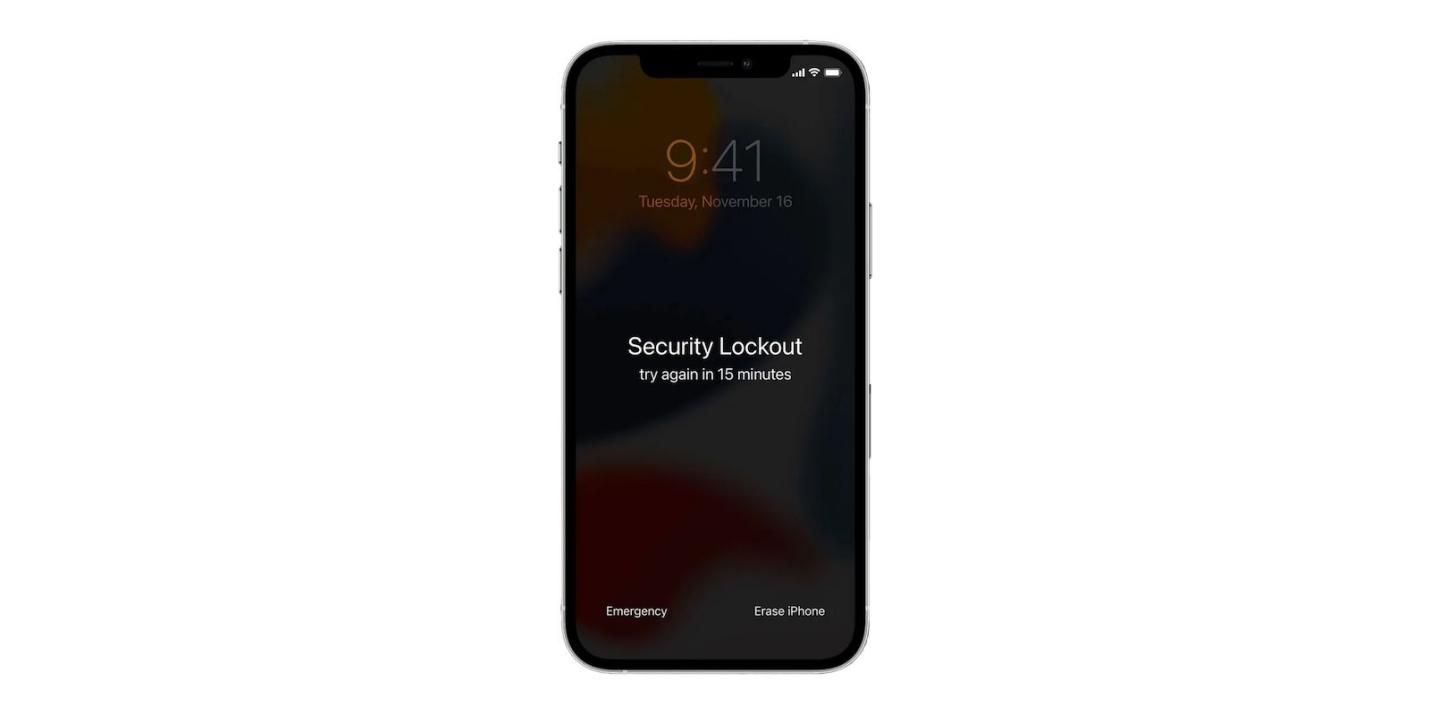
La función de restablecimiento de iPhone en iOS 17 y borrar la función de iPhone simplifica el proceso de proceso de desbloqueo y restablecimiento de un iPhone 15 bloqueado cuando se bloquea la seguridad. Al requerir la contraseña de ID de Apple, asegura que solo los usuarios autorizados puedan restablecer el dispositivo.
Learn more: Cómo transferir fotos de iPhone a MacBook: Métodos rápidos y sencillos
Sin embargo, si no recuerda su contraseña de ID de Apple, no podrá usar este método con éxito. Recomendamos encarecidamente que use UltFone iPhone Uplock.
4. Cómo desbloquear el bloqueo de seguridad en el iPhone 15 en PC con iTunes/Finder
Si se enfrenta a un problema de bloqueo de seguridad en su iPhone, puede solucionarlo usando iTunes o Finder. La elección entre estos dos métodos depende del sistema operativo de su computadora. Para PC o MAC que ejecutan MacOS 10.14 o anteriores, debe optar por iTunes, mientras que para Macs que ejecutan MacOS 10.15 y posterior, Finder es la solución.
Estos son los simples pasos para resolver el problema de bloqueo de seguridad en su iPhone 15. Tenga en cuenta que también puede usar iTunes para solucionar el problema de «iPhone 15 no disponible».
Para restablecer un bloqueo de seguridad para iPhone 15 usando iTunes/Finder:
Paso 1: Apague su iPhone 15 que está en bloqueo de seguridad.
Paso 2: Ingrese el modo de recuperación en su iPhone 15.
Paso 3: Conecte su iPhone a su computadora y abra iTunes en la ventana o buscador en Mac.
Paso 4: Una vez que iTunes/Finder detecte su iPhone 15 bloqueado, le informará que hay un problema con el dispositivo y que necesita restaurarlo o actualizarlo. Elija «Restaurar».
Paso 5: Revise la información en el nuevo aviso y seleccione «Restaurar iPhone».
Paso 6: Después de que se complete el proceso de restauración, configure su iPhone 15 como si fuera un dispositivo nuevo. Después de eso, puede salir con éxito del modo de bloqueo de seguridad del iPhone 15.
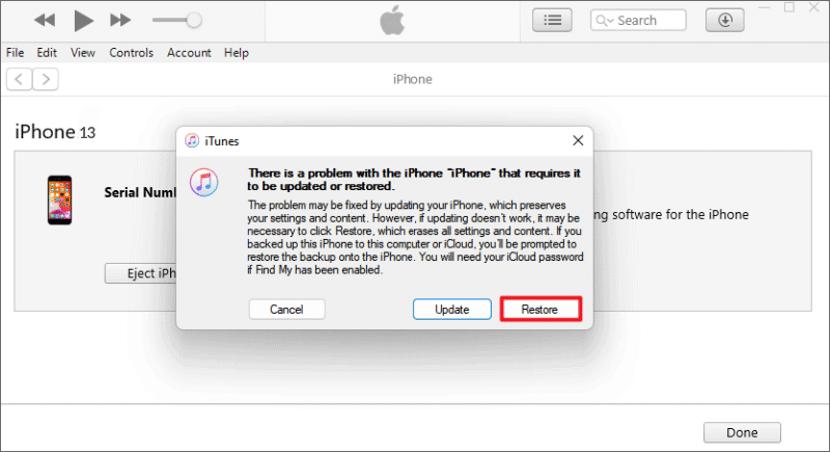
Parte 4: Preguntas frecuentes sobre el bloqueo de seguridad del iPhone 15
P1: ¿Borrar iPhone elimina todo?
Sí, borrar un iPhone eliminará todo en el dispositivo. Cuando realiza una acción de «borrar iPhone», eliminará todos los datos y configuraciones en el dispositivo, lo que esencialmente lo devuelve a su estado predeterminado de fábrica. Esto incluye todas las aplicaciones, fotos, videos, contactos, mensajes y cualquier otra información personal almacenada en el dispositivo.
Es un paso crítico si desea vender o regalar su iPhone, pero debe ser muy cauteloso al usar esta opción, ya que no hay forma de recuperar los datos una vez que se borra. Asegúrese de hacer una copia de seguridad de los datos importantes antes de continuar con el borrado.
P2: ¿Cuántos intentos tienes que desbloquear un iPhone 15?
Desbloquear un iPhone 15 evoluciona a un proceso intrincado cuando se enfrenta a las barreras de seguridad. Los códigos de acceso instalados por el usuario sirven como guardianes, pero los códigos olvidados crean obstáculos. Apple permite 5 intentos, después de lo cual los bloqueos incrementales basados en el tiempo ralentizan el proceso.
- 6 intentos incorrectos: retraso de 1 minuto.
- 7 intentos incorrectos: retraso de 5 minutos.
- 8 intentos incorrectos: retraso de 15 minutos.
- 9 intentos incorrectos: retraso de 1 hora.
El intento número 10 señala un cambio significativo. El iPhone se deshabilita, mostrando «iPhone está deshabilitado/bloqueo de seguridad». La intervención de iTunes es obligatoria para restaurar el acceso, pero esta ruta plantea riesgos de pérdida de datos si las copias de seguridad no están en su lugar.
Conclusión
Ahora has sabido cómo salir de iPhone 15 bloqueo de seguridad. Para abordar efectivamente este desafío mientras minimiza los riesgos, la mejor manera, Ultfone iPhone Upock surge como una opción confiable. Al comprender y sopesar estos enfoques, usted mismo puede tomar decisiones informadas que equilibren la restauración de acceso y salvaguardar sus datos.
